PS如何制作剪影效果?
设·集合小编 发布时间:2023-03-28 09:16:46 1957次最后更新:2024-03-08 11:53:34
PS如何制作剪影效果?用Photoshop制作剪影效果过程不难,结合阈值就可以做到剪影了,下面就给大家分享下具体的操作步骤,希望能帮助到大家。

工具/软件
硬件型号:戴尔灵越15
系统版本:WindowsXP
所需软件:PS CS5
方法/步骤
第1步
首先打开Photoshop软件,新建——打开——图片素材,然后双击背景图层解锁,然后鼠标左键不放,拉动至右下角,复制背景图层!。(
ps:作图时最好都是复制一张,方便后期修改!


第2步
点击滤镜——其他——高反差保留,如下图:


第3步
点击图像——调整——阈值,将图片变成只有黑、白两种像素。
ps:阈值是图片亮度的一个黑白分界值,默认值128是50%中性灰,亮度高于128会变白,低于128会变黑。


第4步
点击通道面板,按ctrl点击蓝色通道得到选区,然后点击RGB,.回到图层面板:
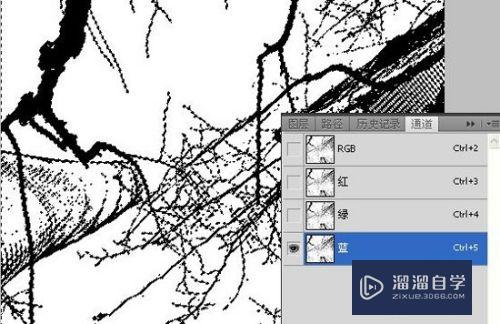
第5步
回到面板图层按del键,然后将图层0的眼睛点掉,可以看到剪影了!

第6步
最后新建图层1,拉倒最底下,然后用填充径向渐变,如下图:


- 上一篇:PS怎么快速修改背景颜色?
- 下一篇:如何用PS去除图片背景色?
相关文章
广告位


评论列表